- Мицрософт Теамс ћаскање је згодан алат који можете да користите за комуникацију са својим колегама
- Али Мицрософт тимови могу збунити кориснике посебно ако не означавају разговоре као прочитане. У овом водичу ћемо показати како тачно можете да решите овај проблем
- Овај чланак је део нашег Мицрософт Теамс чворишта за решавање проблема . Пређите на овај одељак веб локације да бисте прочитали више о МС тимовима.
- Посетите наш Мицрософт Теамс Хуб за додатне водиче, као и савете и трикове о томе како да пост��нете напредни корисник Теамс-а
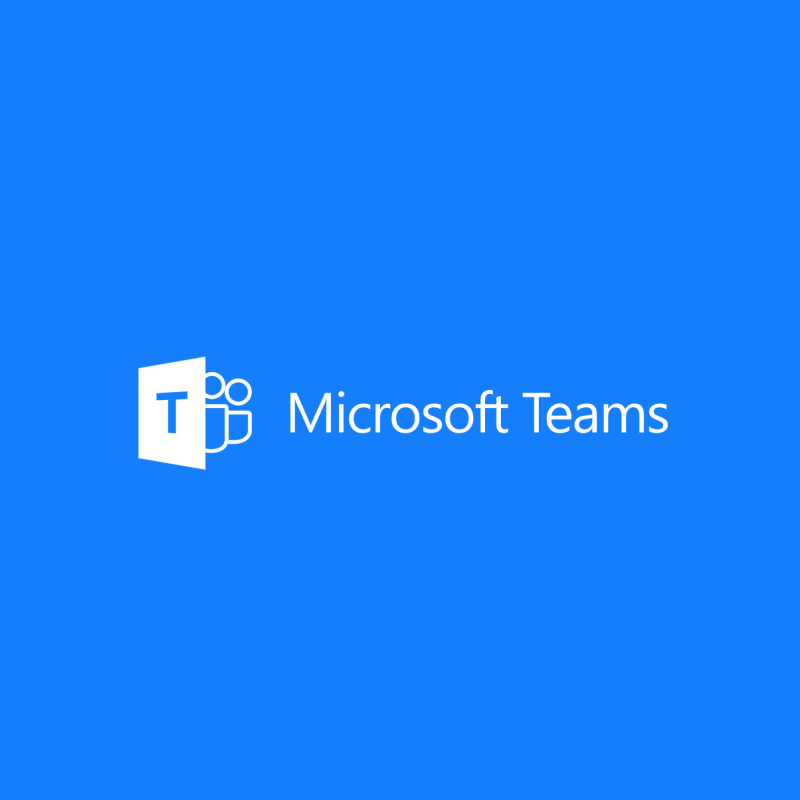
Као што сви знамо, ћаскање у Мицрософт тимовима је кључна карактеристика јер омогућава корисницима да комуницирају брзо и ефикасно. Међутим, многи људи су наишли на досадан проблем са ћаскањем.
Мицрософт тимови неће означити ћаскање као прочитано. Због тога ће се икона ћаскања појавити као да имате непрочитану поруку, чак и ако то није случај.
Један корисник је на званичном Мицрософт форуму пријавио следеће :
The Chat group is showing a red circle with a 1 in it? I am assuming there’s an unread chat somewhere. I can’t find it and I don’t care. I want the circle to be gone. How do I do this?
Дакле, црвени круг остаје, али нигде нема непрочитаног ћаскања. Данас ћемо вам показати како можете да решите овај проблем.
Ћаскања се неће означити као прочитане у Мицрософт тимовима? Поправи ово за кратко време
1. Искључите сва обавештења
- Идите на Подешавања .
- Искључите сва обавештења.
- Омогућите их након неколико минута.
Научите како да користите Мицрософт Теамс у оперативном систему Виндовс 10 из нашег детаљног водича!
2. Проверите да ли је сесија ћаскања скривена
Мицрософт тимови сакривају ћаскања током времена ако се не користе. Зато проверите да ли имате скривене поруке. На крају, можете да искључите разговор.
- Кликните на три тачке.
- Изаберите Искључи звук .
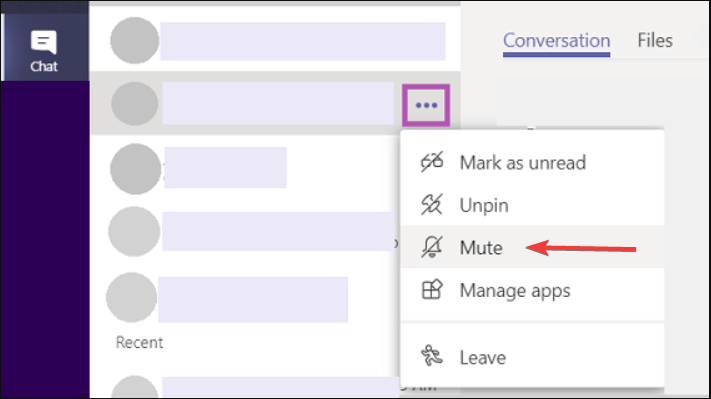
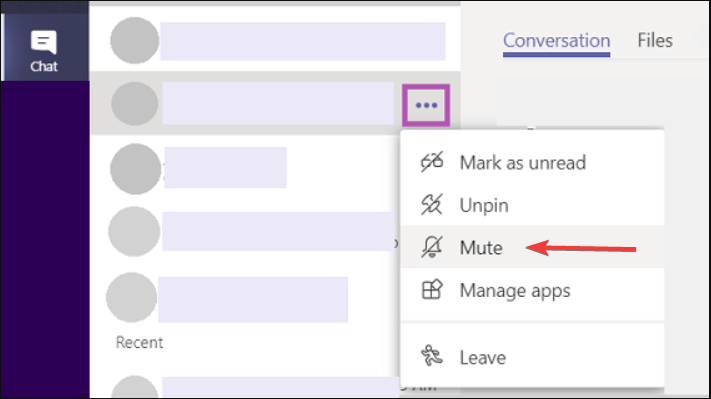
3. Одјавите се и поново се пријавите
Одјавите се из Мицрософт Теамс-а и поново се пријавите. Ово је боље решење него да затворите програм и/или поново покренете рачунар.
4. Решите проблем помоћу Алт+Таб
- Док сте у програму, притисните Алт+Таб.
- Затворите значку тако што ћете изабрати Кс у углу прозора који ће се појавити.
Закључак
Иако ово није озбиљан проблем, и даље је неугодно за многе кориснике да виде то обавештење сваки пут када отворе Мицрософт Теамс. Срећом, проблем се може решити за кратко време уз помоћ наших брзих решења.
Све у свему, ћаскање у тимовима је одлично. Међутим, Мицрософт би требало да побољша ову функцију.
Штавише, не можете избрисати разговоре. Дакле, ако се овакво обавештење и даље појављује и знате разговор који га узрокује, не можете га избрисати да бисте трајно решили проблем.
Да ли су вам наша решења била од помоћи? Колико често користите функцију ћаскања у Мицрософт тимовима? Обавестите нас у одељку за коментаре испод!
Често постављана питања
- Како да се решим ћаскања Мицрософт тима?
Ако желите да избришете поруке ћаскања, све што треба да урадите је да притиснете и држите одговарајуће поруке тако да се на екрану појави опција брисања. Изаберите Избриши и порука ће бити одмах избрисана.
- Како могу да видим све поруке ћаскања у Мицрософт тимовима?
Мицрософт Теамс чува све поруке ћаскања почевши од прве послате поруке, али приказује само поруке послате током последња два месеца. Да бисте приступили историји ћаскања у Теамс-у, направите ново ћаскање, додајте учеснике у почетној сесији ћаскања у групу и тимови ће вратити разговор.
- Колики је максималан број учесника у приватном ћаскању Теамс?
Мицрософт тимови могу да хостују приватне разговоре до 100 чланова. Ово ограничење је због чињенице да се тимови ћаскања ослањају на позадину Мицрософт Екцханге-а где је ограничење за размену порука од 100 особа.

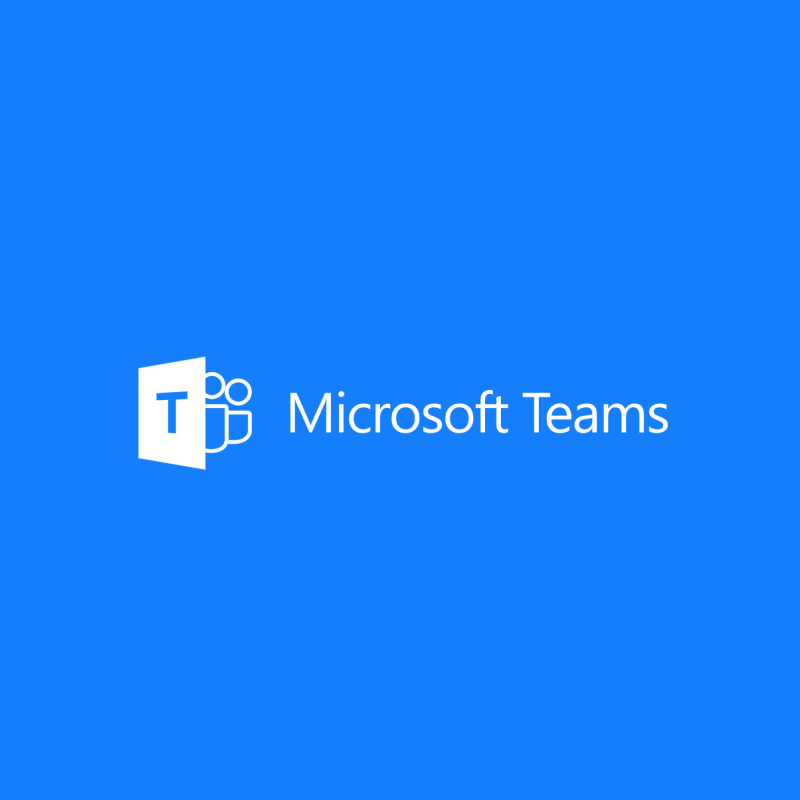
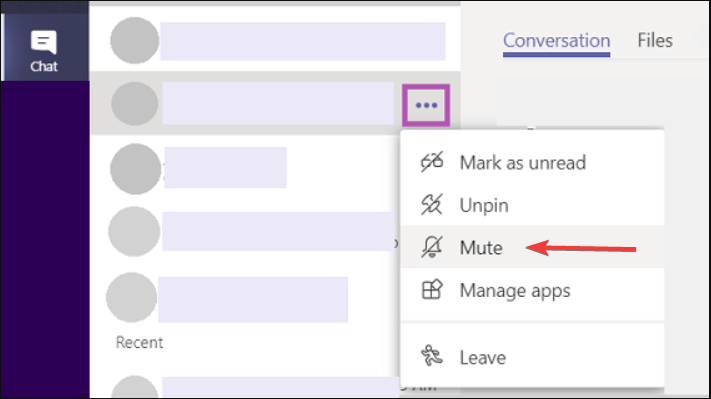
![Мицрософт Теамс код грешке 503 [РЕШЕНО] Мицрософт Теамс код грешке 503 [РЕШЕНО]](https://blog.webtech360.com/resources3/images10/image-182-1008231237201.png)

























